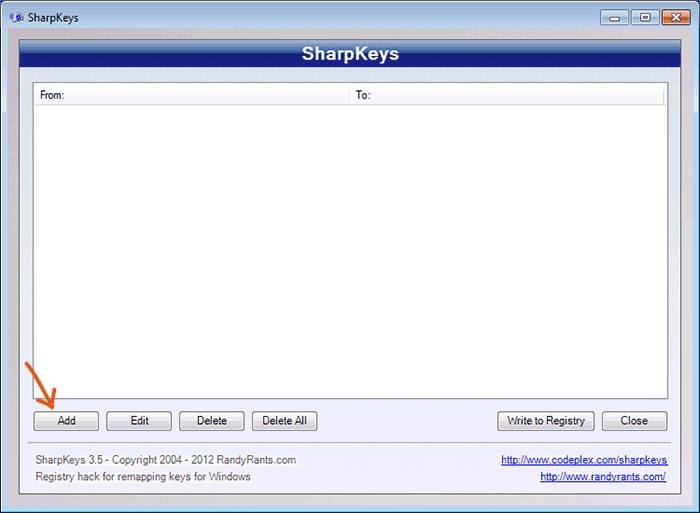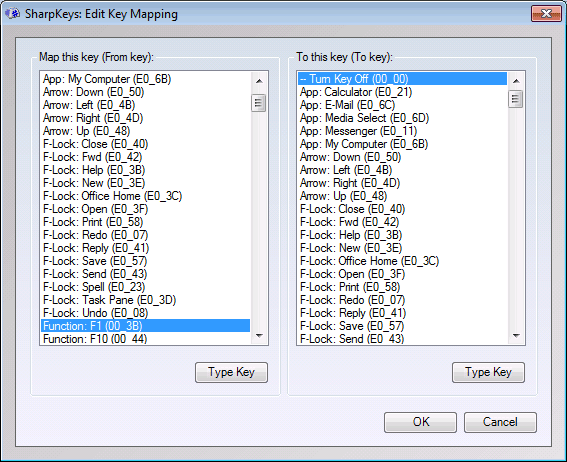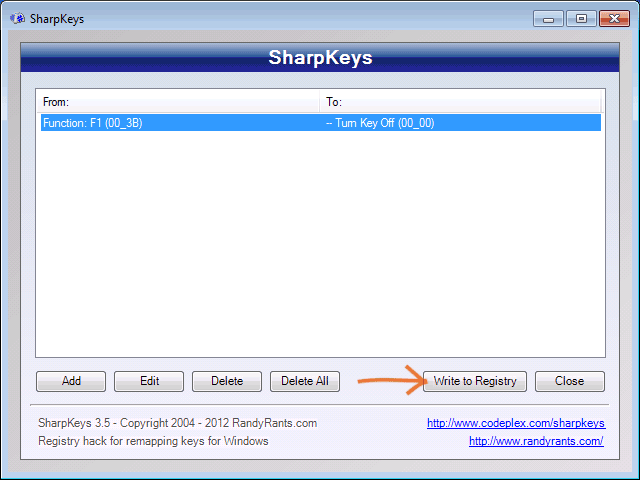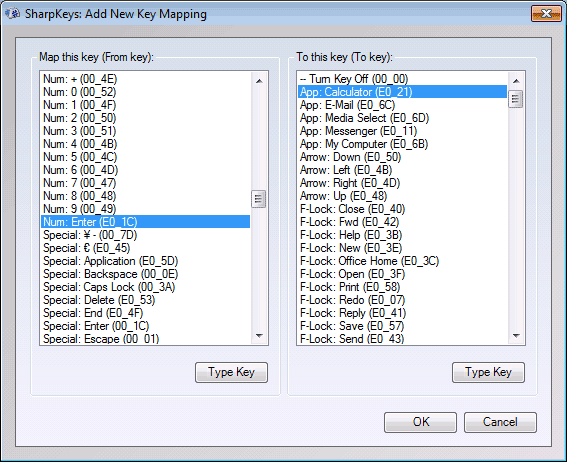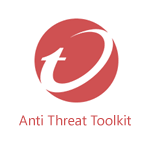 Я писал уже не одну статью о различных способах удалить потенциально нежелательные программы, которые по факту не являются вирусами (поэтому антивирус их не «видит») — такие как Mobogenie, Conduit или Pirrit Suggestor или те, которые вызывают появление всплывающей рекламы во всех браузерах.
Я писал уже не одну статью о различных способах удалить потенциально нежелательные программы, которые по факту не являются вирусами (поэтому антивирус их не «видит») — такие как Mobogenie, Conduit или Pirrit Suggestor или те, которые вызывают появление всплывающей рекламы во всех браузерах.
В этом коротком обзоре — еще одно бесплатное средство для удаления вредоносных программ с компьютера Trend Micro Anti-Threat Toolkit (ATTK). Не могу судить о его эффективности, но, судя по той информации, которую удалось найти в англоязычных обзорах, инструмент должен быть достаточно эффективным.
Возможности и использование Anti-Threat Toolkit
Одна из главных особенностей, на которую указывают создатели Trend Micro Anti-Threat Toolkit — это то, что программа позволяет не только удалить вредоносное ПО с компьютера, но и исправить все изменения, сделанные в системе: файл hosts, записи в реестре, политику безопасности, исправить автозагрузку, ярлыки, свойства сетевых подключений (убрать левые прокси и тому подобное). От себя добавлю, что одно из преимуществ программы — отсутствие необходимости установки, то есть это portable приложение.
Скачать бесплатно данный инструмент удаления вредоносных программ можно с официальной страницы http://esupport.trendmicro.com/solution/en-us/1059509.aspx, открыв пункт «Clean infected computers» (очистить зараженные компьютеры).
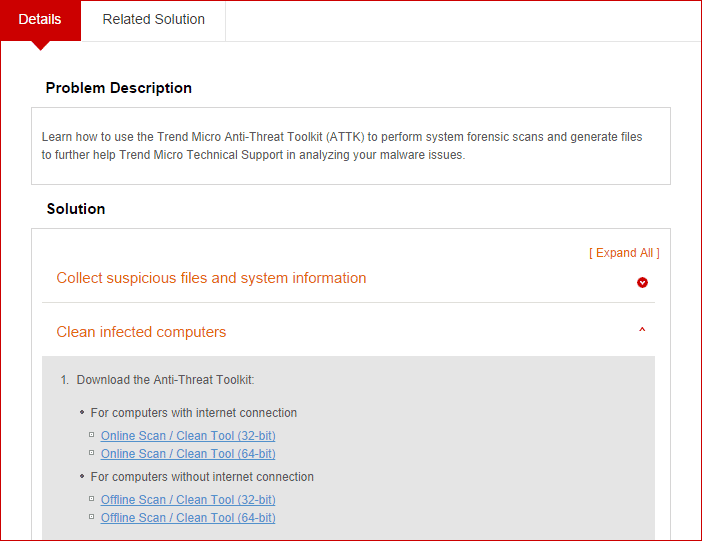
Доступны четыре версии — для 32 и 64 разрядных систем, для компьютеров с доступом к Интернету и без него. Если Интернет на зараженном компьютере работает, рекомендую использовать первый вариант, поскольку он может оказаться более эффективным — ATTK использует облачные возможности, проверяя подозрительные файлы на стороне сервера.
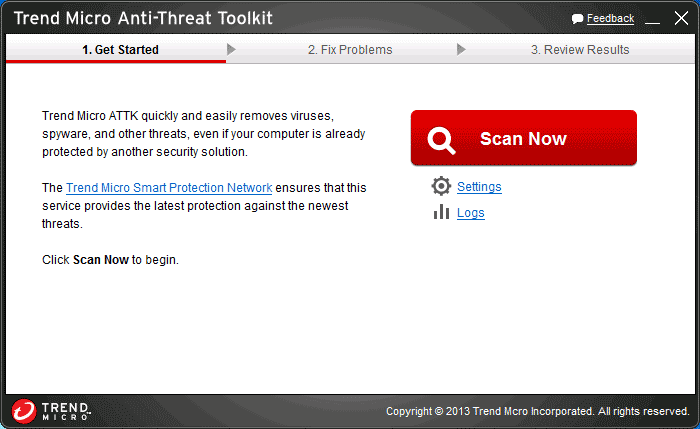
После запуска программы, вы можете нажать кнопку «Scan Now» для выполнения быстрого сканирования или перейти в «Settings», если вам требуется выполнить полное сканирование системы (может занять несколько часов) или выбрать конкретные диски для проверки.
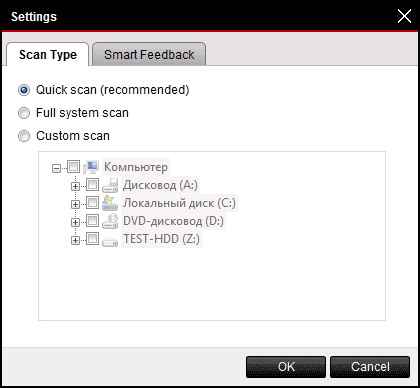
В ходе проверки компьютера на наличие вредоносных программ, они будут удаляться, а ошибки будут исправляться автоматически, вы же сможете следить за статистикой.
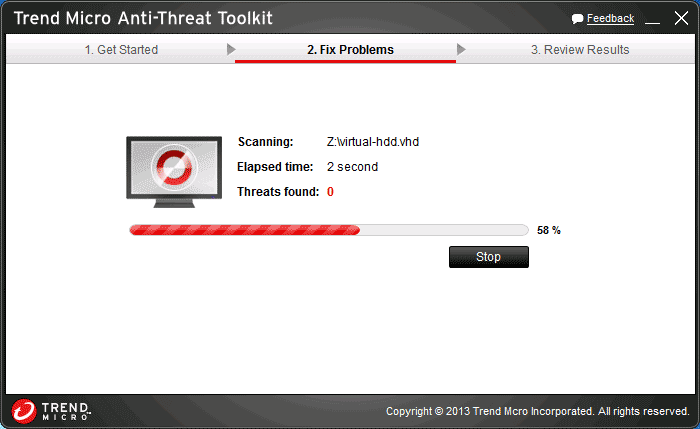
По завершении будет представлен отчет о найденных и удаленных угрозах. При необходимости получить более полную информацию, нажмите «More Details». Также, в полном списке сделанных изменений вы можете отменить любое из них, если на ваш взгляд, оно было ошибочным.
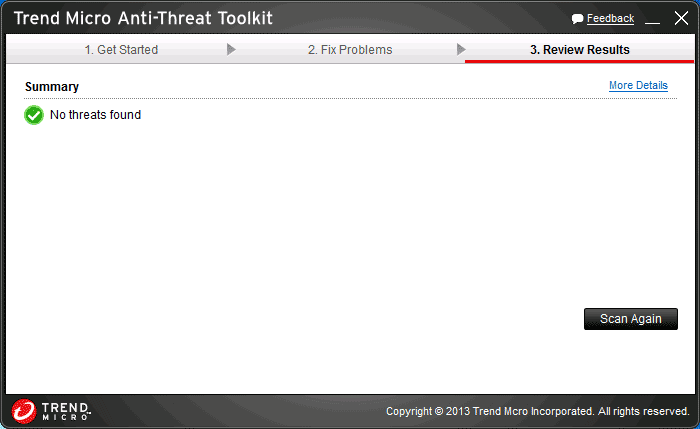
Подводя итог, могу сказать, что программа очень проста в использовании, но ничего определенного об эффективности ее использования для лечения компьютера сказать не могу, так как пока не довелось испытать ее на зараженной машине. Если такой опыт есть у вас — оставляйте комментарий.
 Windows To Go — это представленная Microsoft в Windows 8 возможность создания Live USB — загрузочной флешки с операционной системой (не для установки, а именно для загрузки с USB и работы в ней). Иначе говоря, установка Windows на флешку.
Windows To Go — это представленная Microsoft в Windows 8 возможность создания Live USB — загрузочной флешки с операционной системой (не для установки, а именно для загрузки с USB и работы в ней). Иначе говоря, установка Windows на флешку.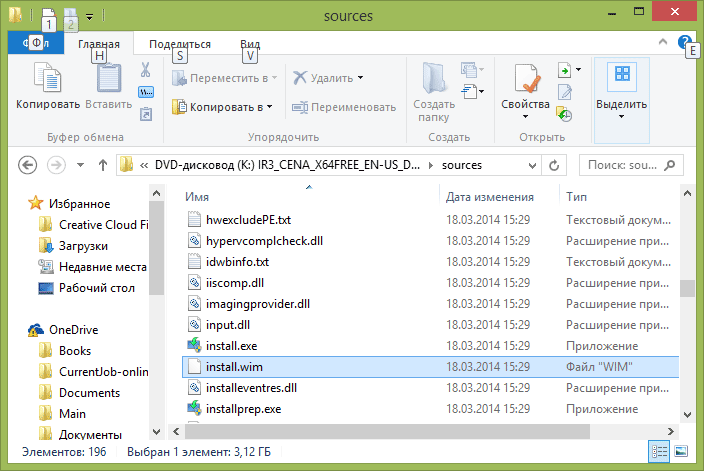
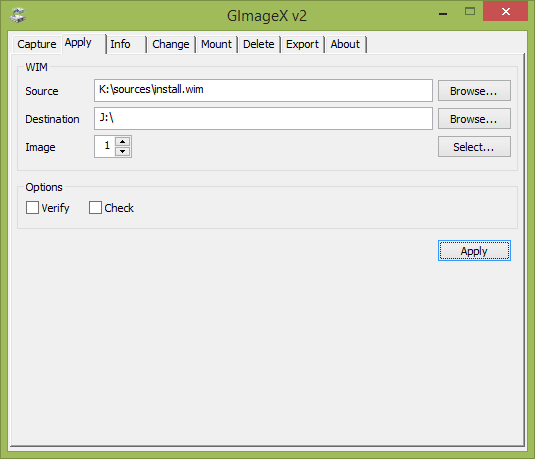
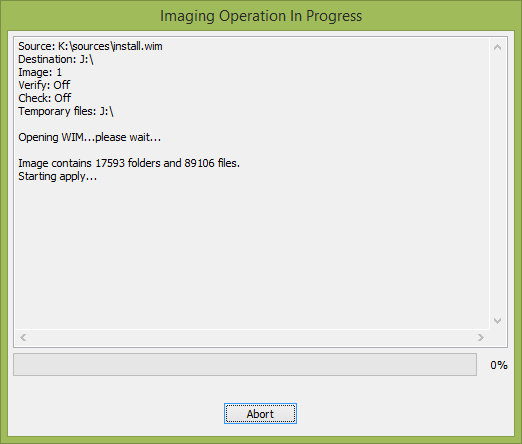
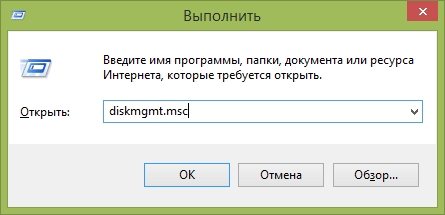
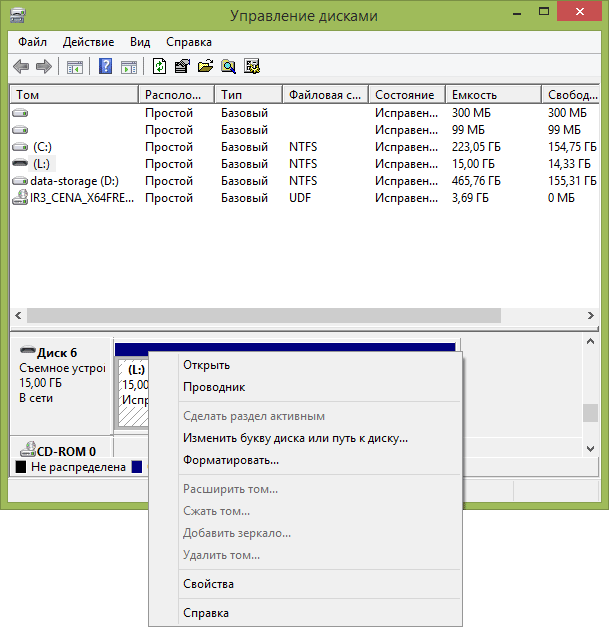

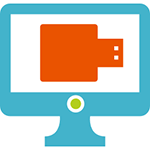 Я не раз писал
Я не раз писал 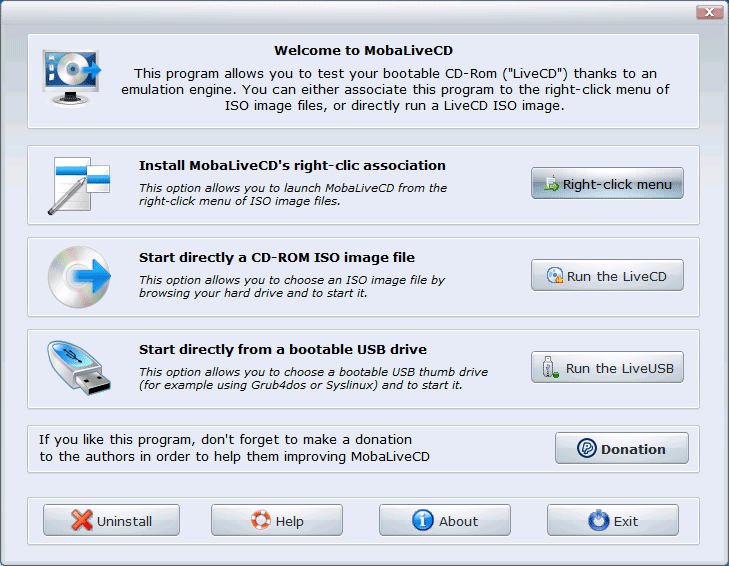
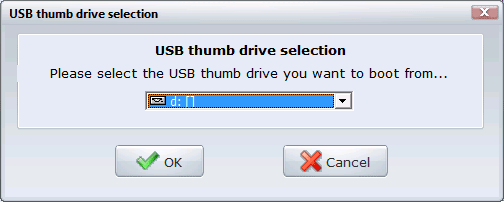
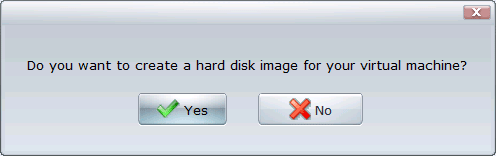
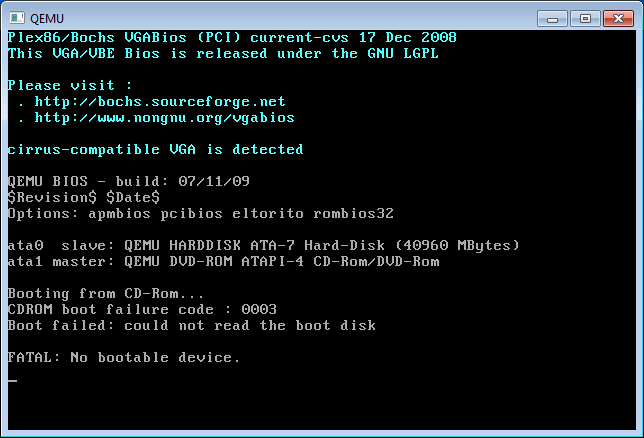
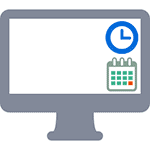 В Windows 8 и 8.1 отсутствуют гаджеты рабочего стола, отображающие часы, календарь, загрузку процессора и другую информацию, привычные многим пользователям по Windows 7. Эту же информацию можно разместить на начальном экране в виде плиток, но не каждому такое удобно, особенно в том случае, если вся работа за компьютером ведется на рабочем столе. См. также:
В Windows 8 и 8.1 отсутствуют гаджеты рабочего стола, отображающие часы, календарь, загрузку процессора и другую информацию, привычные многим пользователям по Windows 7. Эту же информацию можно разместить на начальном экране в виде плиток, но не каждому такое удобно, особенно в том случае, если вся работа за компьютером ведется на рабочем столе. См. также: 
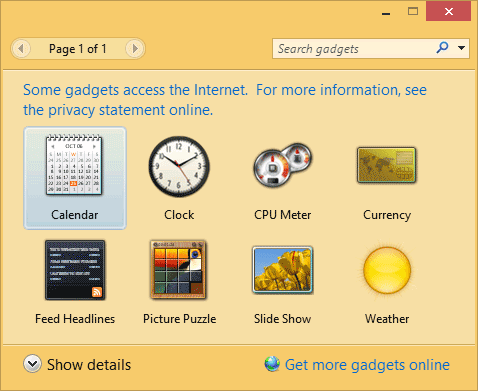
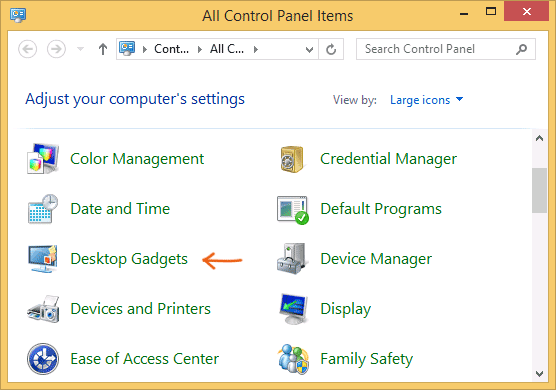
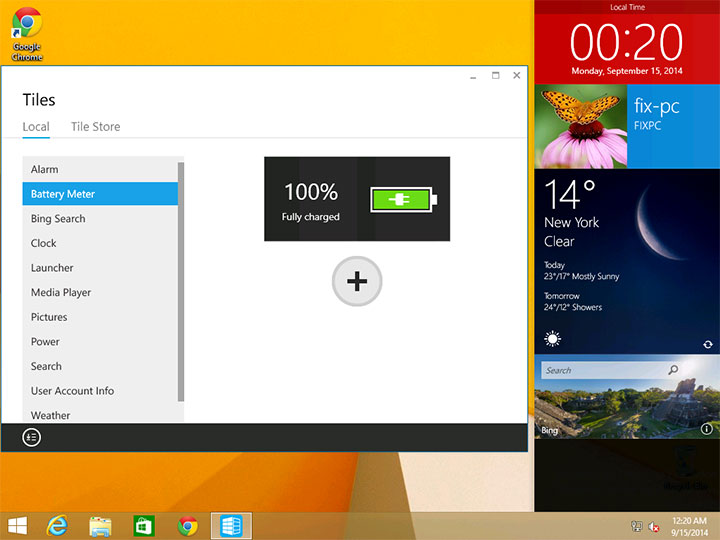
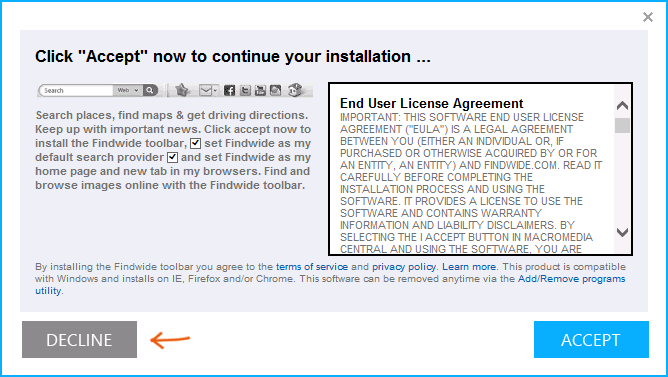
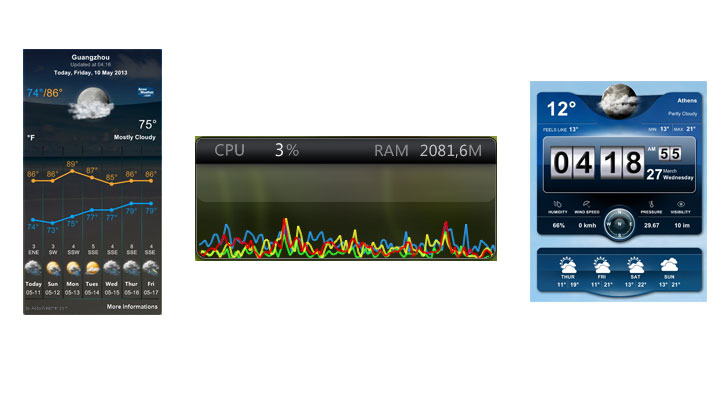
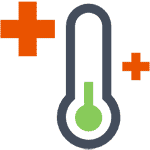 Существует множество бесплатных программ, чтобы узнать температуру компьютера, а если точнее — его компонентов: процессора, видеокарты, жесткого диска и материнской платы, а также некоторых других. Информация о температуре может пригодиться, если у вас имеются подозрения, что самопроизвольное выключение компьютера или, например, лаги в играх, вызваны именно перегревом. Новая статья на эту тему:
Существует множество бесплатных программ, чтобы узнать температуру компьютера, а если точнее — его компонентов: процессора, видеокарты, жесткого диска и материнской платы, а также некоторых других. Информация о температуре может пригодиться, если у вас имеются подозрения, что самопроизвольное выключение компьютера или, например, лаги в играх, вызваны именно перегревом. Новая статья на эту тему: 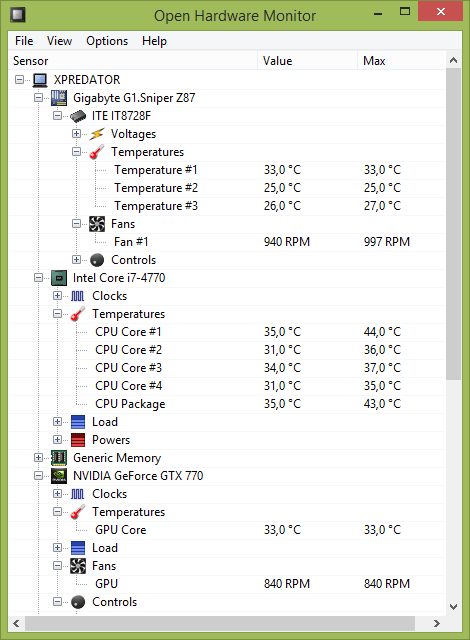
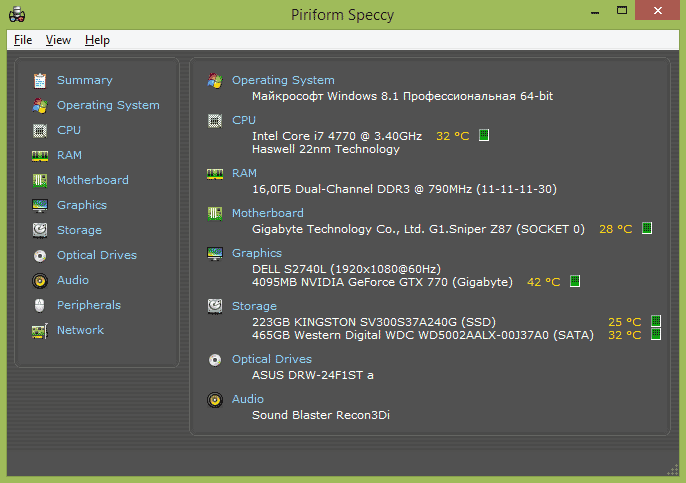
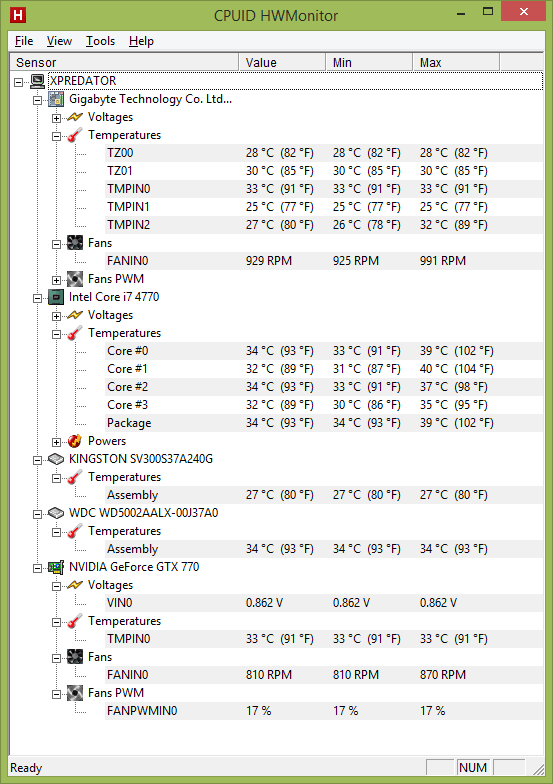
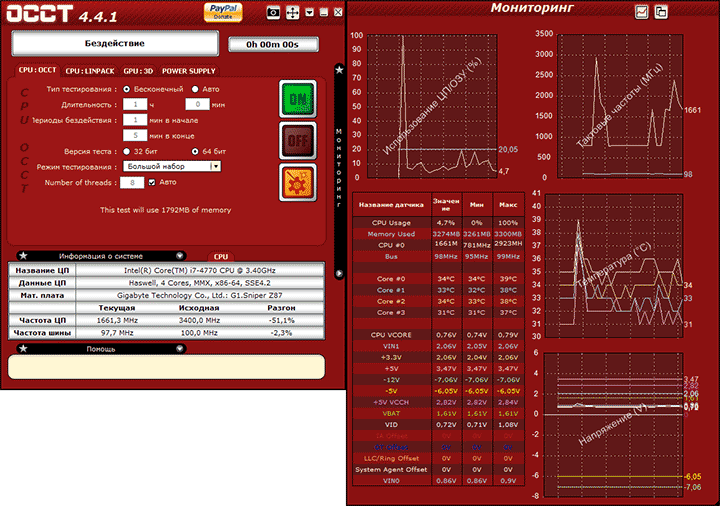
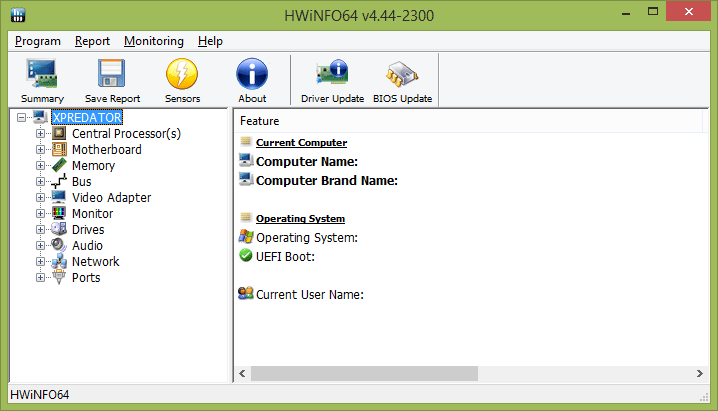
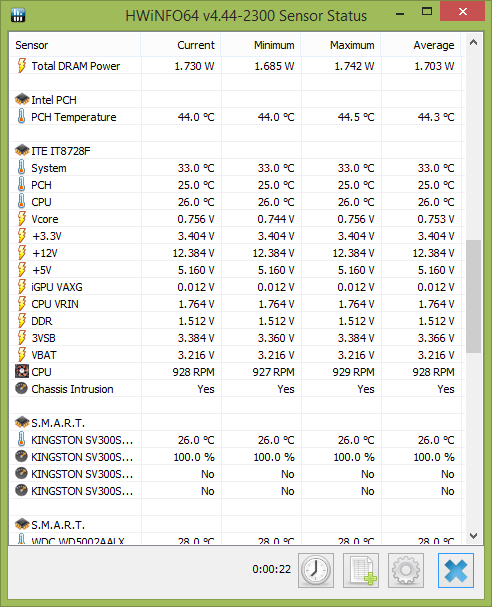
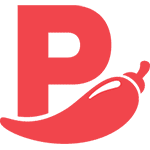 В этом обзоре о том, как выполнить ретушь фото с помощью бесплатного онлайн графического редактора Picadilo. Думаю, каждому когда-либо хотелось сделать свою фотографию более красивой — кожу ровной и бархатной, зубы белыми, подчеркнуть цвет глаз, в общем, сделать так, чтобы фотография была как в глянцевом журнале.
В этом обзоре о том, как выполнить ретушь фото с помощью бесплатного онлайн графического редактора Picadilo. Думаю, каждому когда-либо хотелось сделать свою фотографию более красивой — кожу ровной и бархатной, зубы белыми, подчеркнуть цвет глаз, в общем, сделать так, чтобы фотография была как в глянцевом журнале.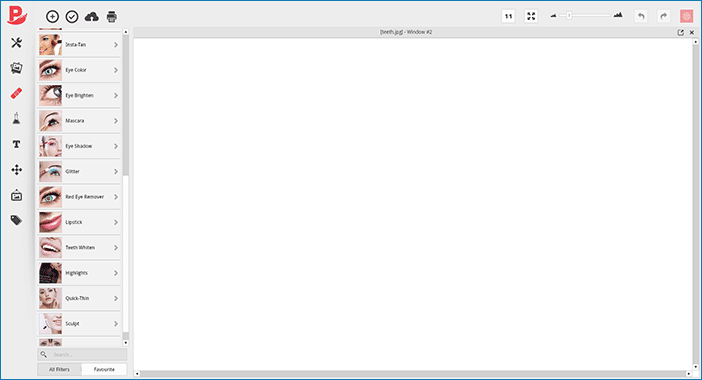

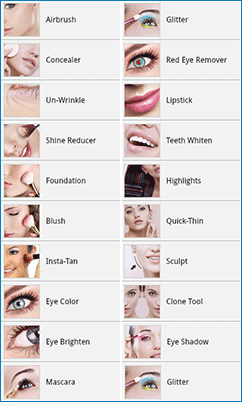
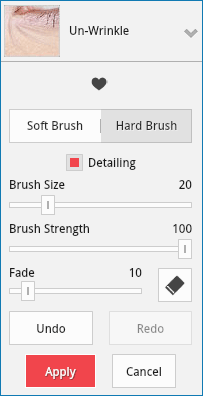
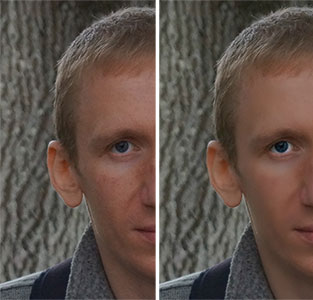

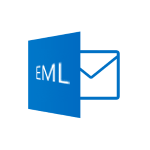 Если вам по электронной почте во вложении пришел файл EML и вы не знаете, чем его открыть, в этой инструкции будет рассмотрено несколько простых способов сделать это с помощью программ или без их использования.
Если вам по электронной почте во вложении пришел файл EML и вы не знаете, чем его открыть, в этой инструкции будет рассмотрено несколько простых способов сделать это с помощью программ или без их использования.
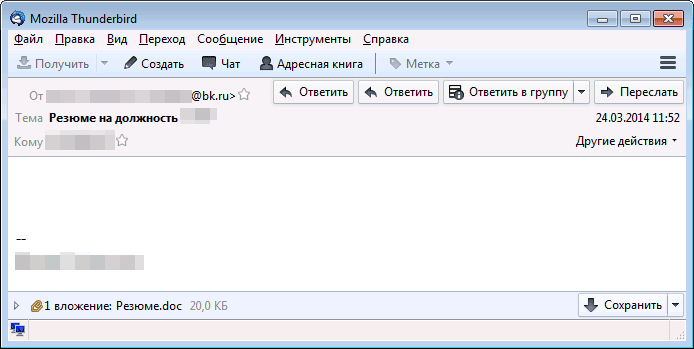
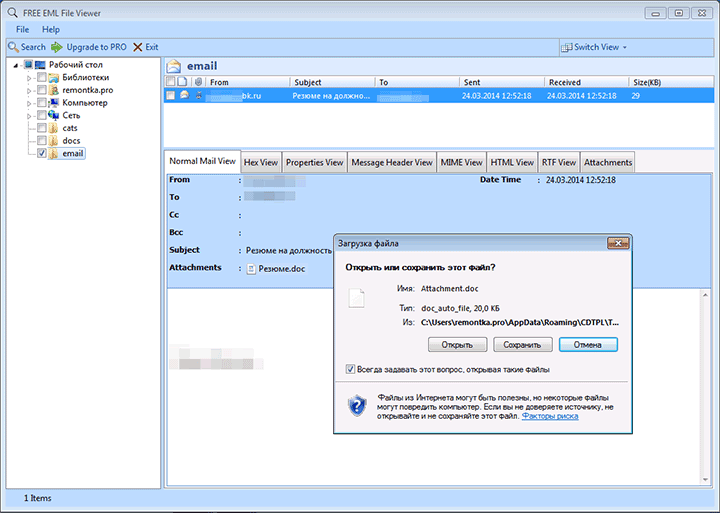
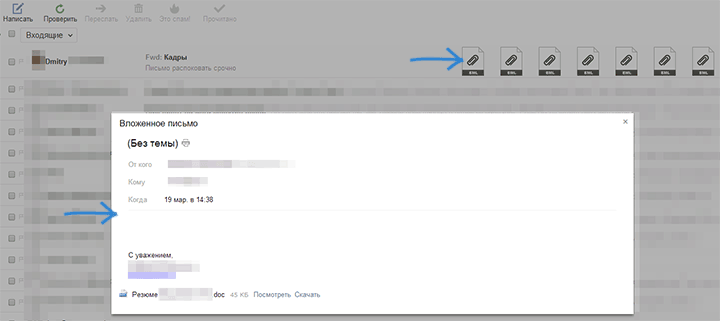
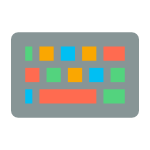 В этой инструкции покажу, как вы можете переназначить клавиши на вашей клавиатуре с помощью бесплатной программы SharpKeys — это не сложно и, несмотря на то, что может показаться бесполезным, таковым не является.
В этой инструкции покажу, как вы можете переназначить клавиши на вашей клавиатуре с помощью бесплатной программы SharpKeys — это не сложно и, несмотря на то, что может показаться бесполезным, таковым не является.